これは唯一無二のプラグインではないだろうか。
タイトルにもあるように、MIDIサンプラーです。
初めて聞いたという人もいるかと思いますが、たぶん、このプラグイン以外にMIDIサンプラーというのはないのではないかと思います。
サンプラーって、音源を取り込んで、その音源を使って楽器のように使うのですが、これはMIDIを取り込んで、楽器のように使えるんです。
そして、このプラグインにより、これまで使い道のなかった無料でもらったMIDIたちの使い道ができた気がします。
無料のものはとりあえずもらう主義なんだけど、
と、これだけではわからないと思いますので、先に進みましょう。
基本情報
ダウンロードはこちら。
※ここがトップページだと思うんですけど、購入する場合は右上のshopというところから。
インストール方法
インストールファイルでインストール
見た目はこんな感じ。
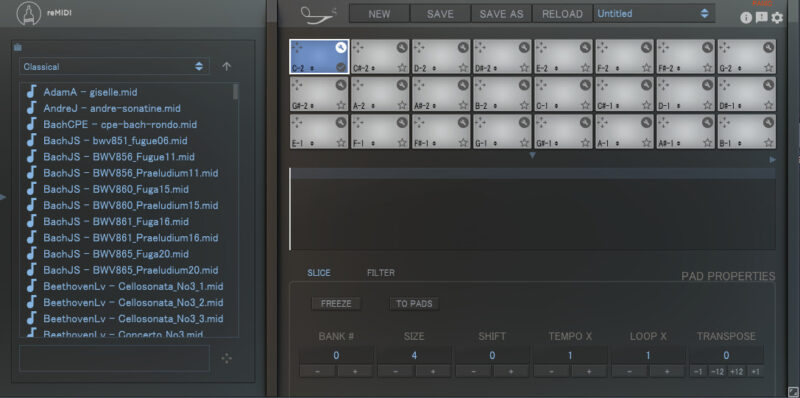
わからない言葉などが出てきたら、こちらで確認を。
MIDIの取り込み
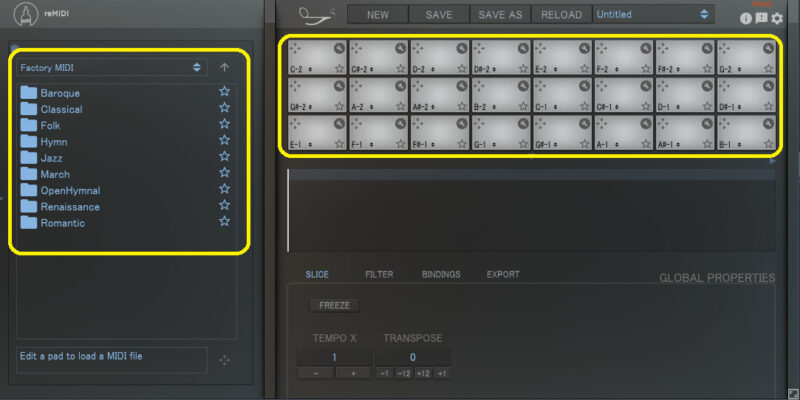
右側に四角がいっぱいありますが、ここがMIDIファイルを入れるパッド。
左側でパッドに入れるMIDIファイルを選ぶ。
ちなみに、このプラグイン、MIDIファイルが大量についてきます。
今確認したら、2505個入っていた。
ボクはフリーでもらったMIDIを活用したかったんだだけなんだけど、フリーのMIDIをもってなくても、なんら問題がないですね。
プラグイン+2505個のMIDIファイルの価格と考えてもよいのかも。
さて、パッドにMIDIファイルを入れる方法が3つあります。
1.左側のフMIDIファイルの一覧からひっぱってくる。
2.フォルダからMIDIファイルをひっぱってくる。
3.各パッドの右上のスパナマークをクリック。左がわのMIDIファイルをダブルクリック。スパナマークをクリック。
スパナマークを押したままの状態だと、他のMIDIをダブルクリックする限り、ずっと選び続けることができます。
で、実際にMIDIファイルを入れたら、こんな感じになります。

パッドに入ったMIDIファイルの名前がパッドに表示され、パッドをクリックすると、下にMIDIが表示されます。
しかも、このパッドを押し続けると、音楽が鳴り続けます。
動画で見てみましょう。
動画ではMIDIファイルを入れたのは、1つだけで、他のパッドには既にMIDIファイルを入れておきました。
これ、全部、reMIDIについていたMIDIファイルです。
これらのMIDIファイルが手に入るだけでもすごくないですか。
そして、MIDIファイルをクリックすれば、目で音で確認できるというのが、すごい。
実は、これだけでも、このプラグインの価値があると思います。
MIDIの設定
さて、動画を見て気づかれたかと思いますが、元々入っていた分に比べ、動画中に入れたMIDIファイルが短いですね。
これは、元のMIDIファイルが短いのではなく、設定が必要だからです。
先ほどのスパナマークはパッドの編集をするとき用のものです。
スパナマークを押すと、こんな画面になります。

スパナマークを押したパッドが青くなり、下に設定画面が出ます。
SIZEが現在4になっています。
4が1小節分です。
つまり1/4小節単位でSIZE(小節)を決めます。
どんどん数字を大きくすると、小節も増えていき、元のファイル全体が表示されます。
最大が128なので、32小節までになります。
128にしても、元のMIDIが1小節の場合は1小節分しか表示されません。
見やすくて良いように思いますが、この状態でパッドを押しても、31小節は無音です。
つまり、特定の意図がない場合は、MIDIファイルの長さに合うようにSIZEを設定する方が良いです。
SHIFTは再生開始位置の設定です。
1/8小節ずつ再生開始位置をずらします。
TENPO Xは再生速度です。
2にすると2倍速です。
0.5だと半分の速度。
LOOP Xは繰り返し回数ですが、この設定は後で関係してきます。
TRANSPOSEはピッチの変更ですね。
FREEZEというのがありますが、これをONにしておくと、設定に関係なく、最初の音だけがずっと鳴るようになります。
TO PADSというのは、そのパッドより後ろのパッドにSIZEで設定した小節ごとに区切って割り振っていくものです。
全体をSIZEの大きさで割って、パッドに割り当てるわけですね。
で、このMIDIたちは、DAWに貼りつけることが可能です。
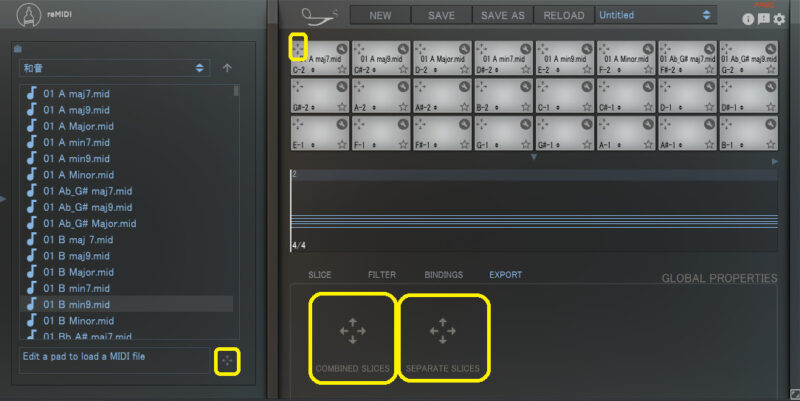
パッドの左上にある十字の矢印をクリックしてDAWに持っていくと、そのパッドのMIDIが貼りつけられます。
下のEXPORTのCOMBINED SLICESをDAWに持っていくと、パッドに入っているMIDIが左上から順に並んだ状態で貼りつけられます。
ちなみに左側のEdit a pad to load a MIDI fileと書かれている横にもありますが、これはCOMBINED SLICESと同じ役割です。
同じく下のSEPARATE SLICESは、パッドに入っているMIDIをトラックごとに分けて貼りつけられます。
で、このDAWに貼りつける際に先ほどのLoop Xが関係します。
つまり、1小節のMIDIが入っているパッドのLoop Xを2にすると、2小節分で貼りつけられるということです。
ちなみに、SIZEやSHIFTなども、全て設定されたまま貼りつけられます。
さらに、どのパッドも編集画面になっていない(青くなっていない)状態だと、SLICEの画面はこのようになります。
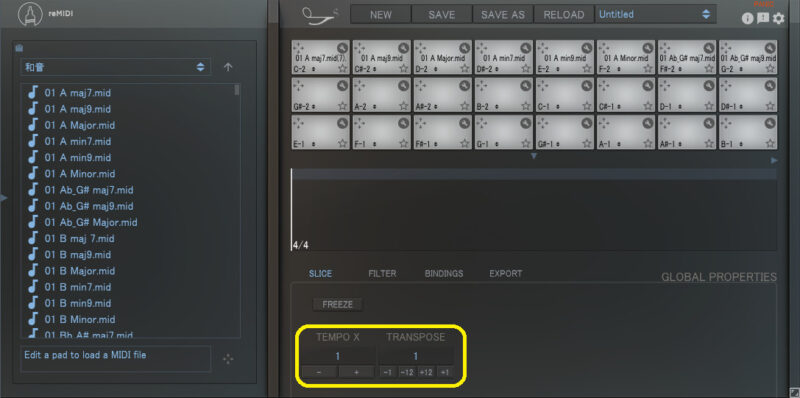
TEMPO X、TRANSPOSEは先ほども出てきましたが、この場合は、全てのパッドに適用されるようになっています。
ということで、このプラグインを使うと、MIDIの管理がしやすくなります。
これとADSR Sample Managerで、無料でもらいまくった音源とMIDIファイルを活用しやすくなりました。
でも、これでは不十分なのです。
ADSR Sample Managerが無料であれだけの性能、こっちは有料で同じような性能では話にならない。
このプラグインは、ここからが面白いのです。
MIDIのサンプリング
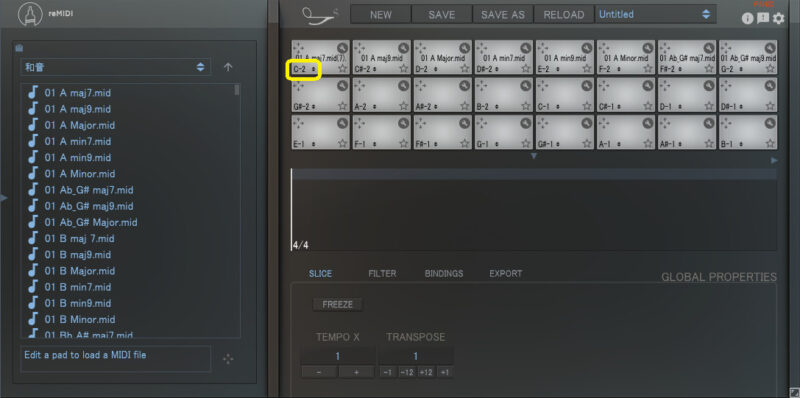
気づいていたかもしれませんが、パッドの左下にC-2とありますよね。
そう、これはC-2の鍵盤に対応しているんです。
これを使って、とにかく遊べます。
まず、音源のプラグインの入力をこのreMIDIにします。
Studio Oneの場合はここ。

で、reMIDIの歯車でSETTINGSの画面。
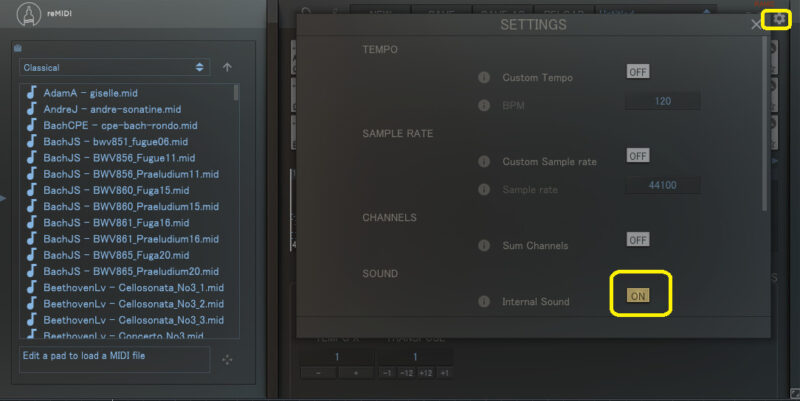
一番下のSOUNDがONになっているので、OFFにする。
で、適当にMIDIに入力。
まぁ、適当にやったら、こんな感じになりますよねぇ。
で、今は別のものを組み合わせましたが、1つのMIDIを使うという手もあります。
ここで、To PADSを使います。
1小節ずつに区切って、パッドに割り当てた場合、こんな感じです。
この感じ、見たことあるぞ。
STYLUS RMXだ!
まぁ、こんな風にMIDIで遊べるプラグインでした。
価格
【定価】
79ドル
【セール等の価格】※全てのセールを把握しているわけではないので、参考までに・・・
2021年11月 19ドル
2022年2月 19ドル
2022年9月 19ドル
2022年11月 20.9ドル
2023年4月 20.9ドル
2023年6月 19ドル
2023年10月 15.2ドル(AudioPluginDealsさん)




コメント